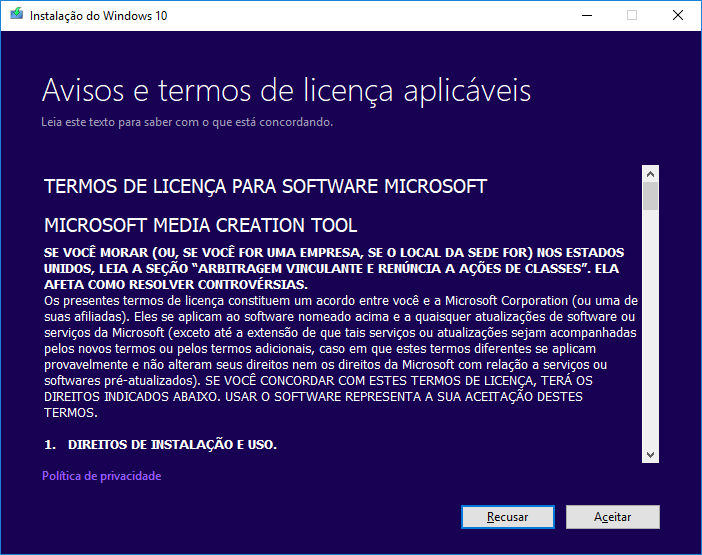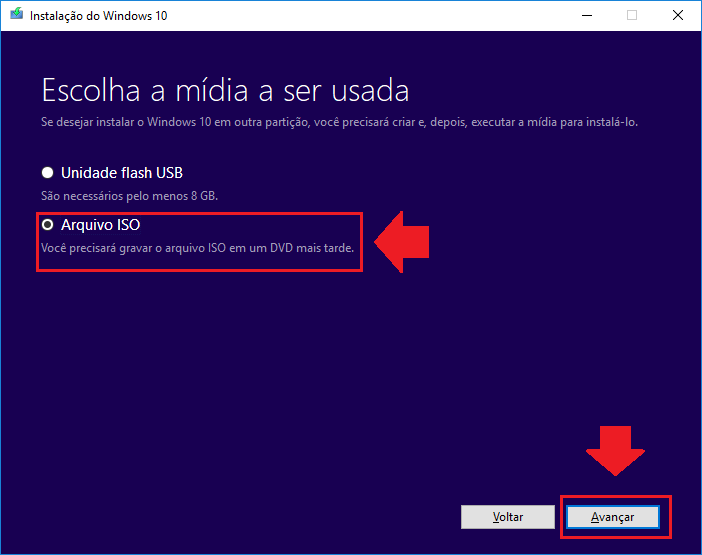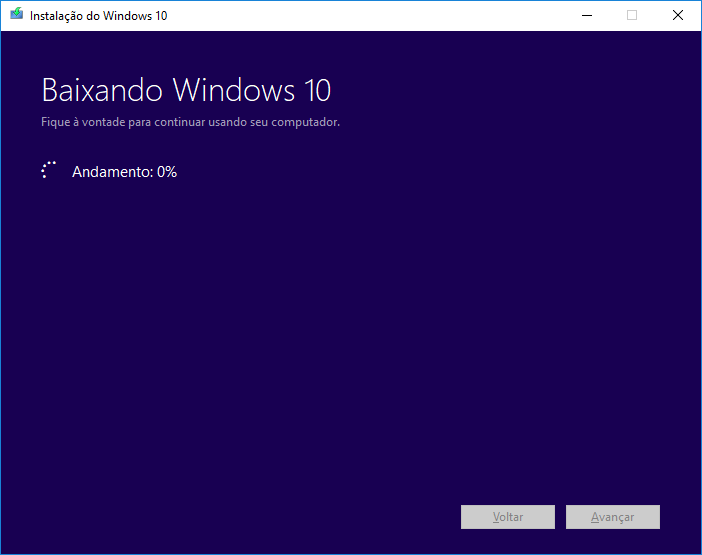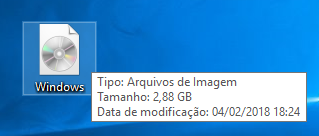Os arquivos de instalação do Windows 10 podem ser obtidos diretamente do site da Microsoft.
Neste tutorial, mostraremos como baixar o arquivo ISO do Windows 10, para uma posterior configuração de uma mídia de instalação do sistema.
✅ Acesse o link abaixo para acessar a página de download do Windows 10:
🔖https://www.microsoft.com/pt-br/software-download/windows10
✅ Uma vez na página, procure pelo botão Baixar a ferramenta agora…
*** 🔎 Clique nas imagens caso queira ampliá-las! ***
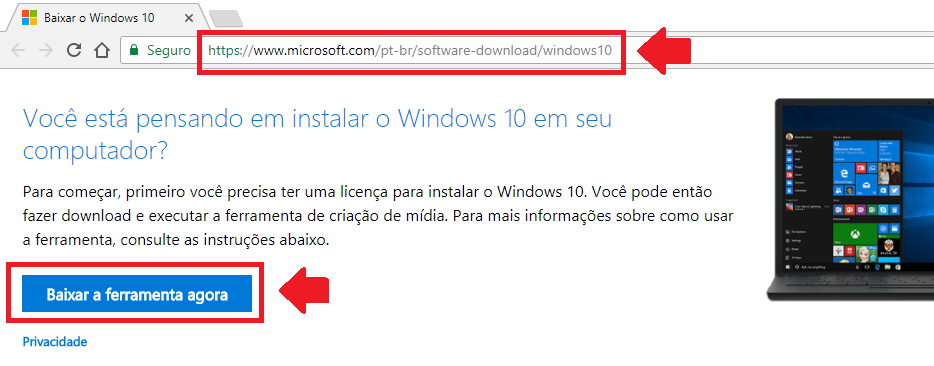 ✅ Aguarde o download ser concluído.
✅ Aguarde o download ser concluído.
Após baixar o arquivo, execute o MediaCreationTool.exe…
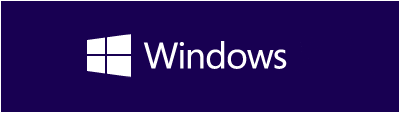 ✅ Na tela que surge, clique em Aceitar para continuar…
✅ Na tela que surge, clique em Aceitar para continuar…
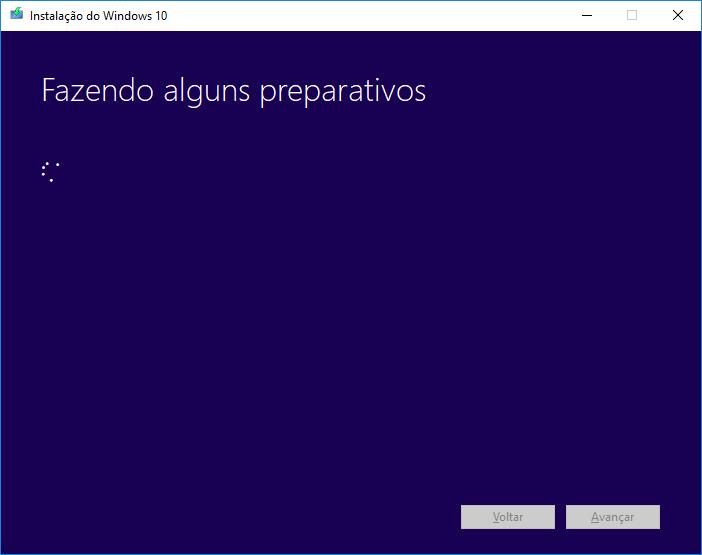 ✅ Na tela seguinte, você tem duas opções:
✅ Na tela seguinte, você tem duas opções:
Caso queira atualizar sua versão para o Windows 10, selecione Atualizar este computador agora.
No nosso tutorial, iremos criar uma mídia “bootável”, portanto, escolhemos a opção Criar mídia de instalação (pendrive, DVD ou arquivo ISO) para outro computador.
Clique em Avançar para continuar…
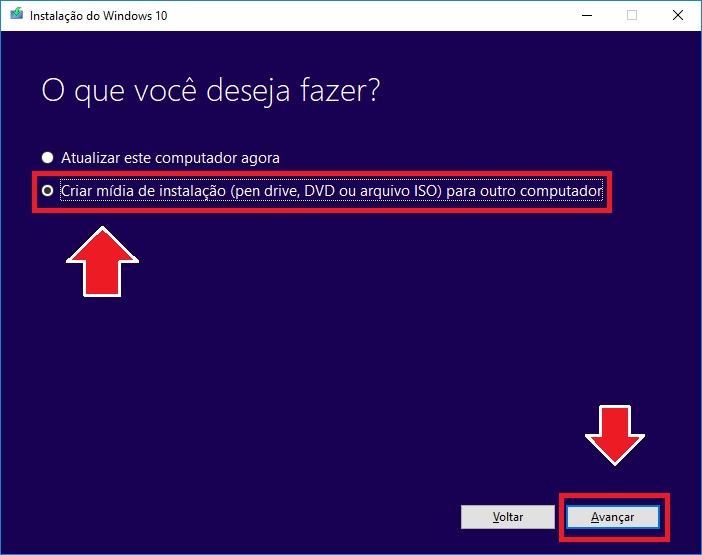 ✅ Na janela seguinte, desmarque a opção Usar as opções recomendadas para este computador para que você possa escolher a Arquitetura: 32 bits (x86), 64 bits (x64) ou Ambas.
✅ Na janela seguinte, desmarque a opção Usar as opções recomendadas para este computador para que você possa escolher a Arquitetura: 32 bits (x86), 64 bits (x64) ou Ambas.
Após selecionar o idioma, a arquitetura e a edição, clique em Avançar para continuar…
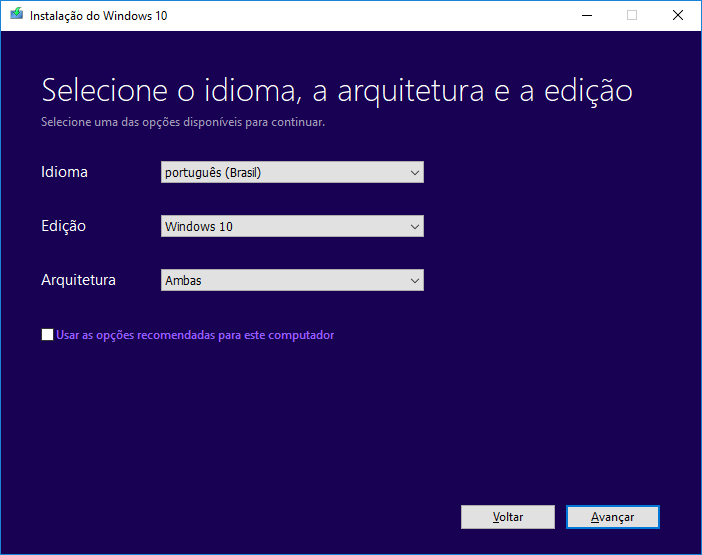 ✅ Voce pode escolher entre criar diretamente um pendrive bootáve, selecionando a opção Unidade flash USB ou Arquivo ISO.
✅ Voce pode escolher entre criar diretamente um pendrive bootáve, selecionando a opção Unidade flash USB ou Arquivo ISO.
Consideramos mais prático, baixar o arquivo ISO, pois é mais fácil criar outras mídias de instalação posteriormente.
Após escolher a mídia, clique em Avançar para continuar…
✅ Escolha um local para guardar o arquivo ISO e aguarde o download ser finalizado.
Aguarde…
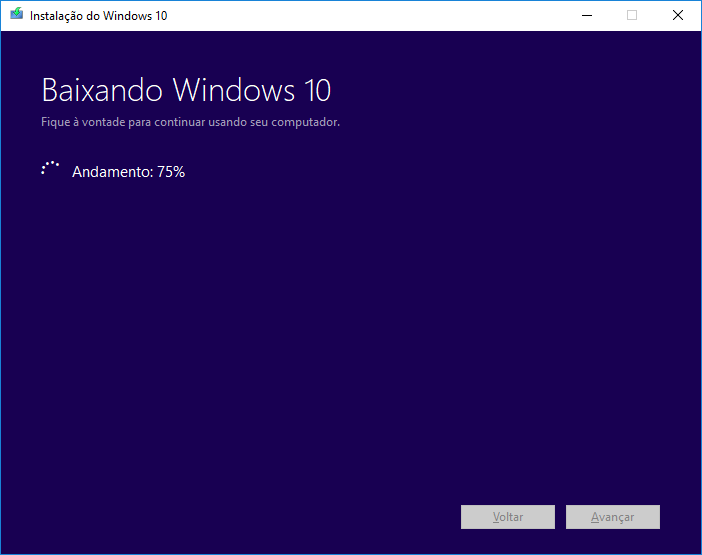 ✅ Aguarde enquanto a mídia de instalação do Windows 10 é criada…
✅ Aguarde enquanto a mídia de instalação do Windows 10 é criada…
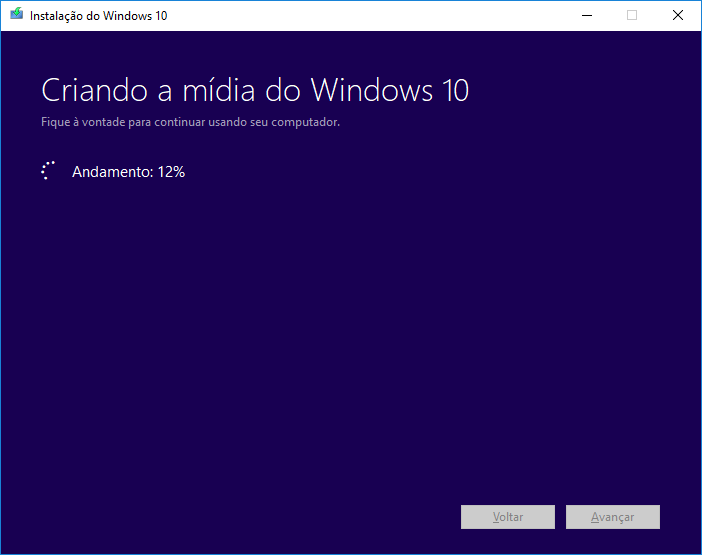 ✅ Pronto. Processo de criação do arquivo ISO finalizado com sucesso.
✅ Pronto. Processo de criação do arquivo ISO finalizado com sucesso.
Clique em Concluir para encerrar…
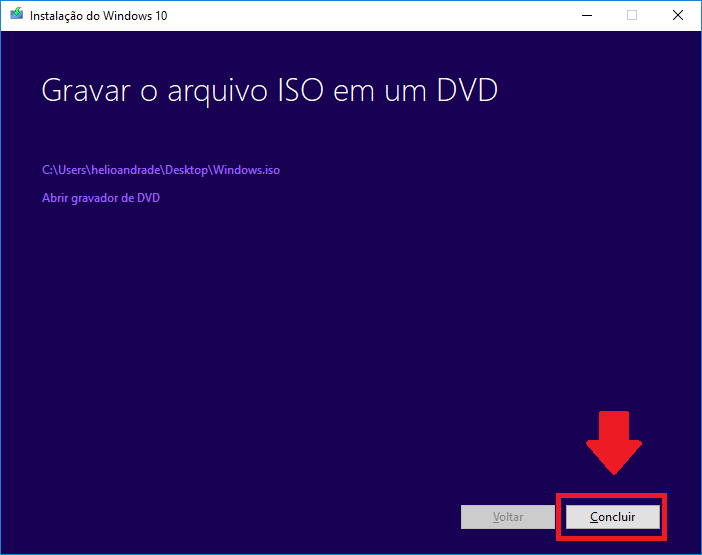 ✅ Aguarde o programa fazer a limpeza dos arquivos…
✅ Aguarde o programa fazer a limpeza dos arquivos…
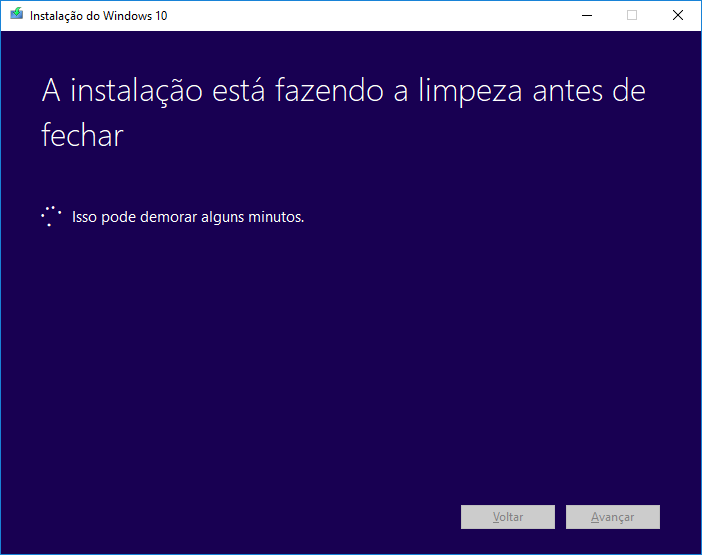 ✅ Finalmente, arquivo ISO disponível para criação de uma mídia de instalação do Windows 10.
✅ Finalmente, arquivo ISO disponível para criação de uma mídia de instalação do Windows 10.
—
*Atualizado em 15 de julho de 2023